Vào một ngày đẹp trời, bạn mở máy tính lên thì thấy màn hình máy tính bị đen xì. Bạn nghĩ máy tính đã bị nhiễm virus hoặc bị lỗi gì đó? Hãy cùng Yeucongngheso tìm nguyên nhân và cách xử lý màn hình bị đen thông qua bài viết dưới đây nhé!
Tại sao màn hình máy tính bị đen?
- Có thể là do máy tính bị nhiễm virus hoặc phần mềm độc hại, khiến máy không thể tự động chạy Windows Explorer.
- Màn hình laptop bị đen sau khi Update Windows, hoặc trong trường hợp máy của bạn tự động update và sau khi tiến hành khởi động lại thì bị lỗi này.
- Do card màn hình máy tính (với máy dùng card rời).
- Do ổ cứng máy tính gặp vấn đề.
- Nguyên nhân do tính năng khởi động nhanh (Fast Startup) được tích hợp trên hệ điều hành Windows.
Xem thêm:
Cách sửa màn hình máy tính bị đen đơn giản, nhanh chóng
Kiểm tra cài đặt màn hình
Đôi khi, máy tính bị lỗi màn hình đen cũng do Windows 10 mất kết nối với màn hình. Bạn sử dụng phím tắt Windows + Ctrl + Shift + B để khởi động lại driver video và làm mới kết nối đến màn hình. Lúc này màn hình sẽ tắt và kêu một tiếng PIP nhỏ báo hiệu khôi phục lại.
Nhấn tổ hợp Windows + P và tuỳ chỉnh lại cách mà màn hình hiển thị (chia đôi, một bên,…).
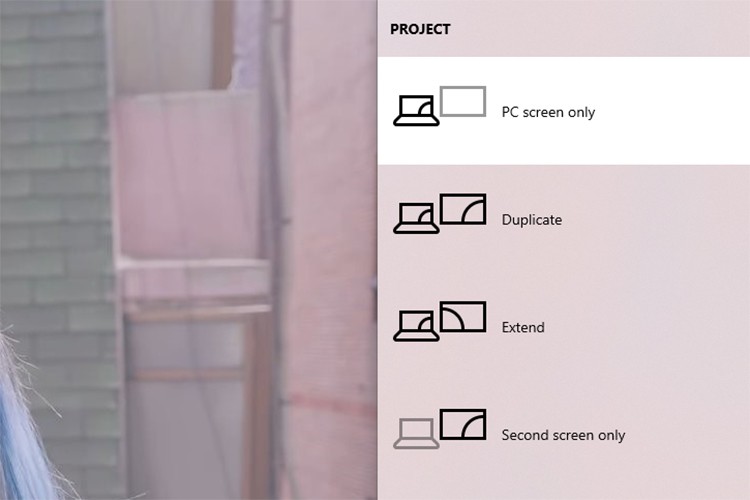
Nếu không nhìn thấy gì trên màn hình, bạn hãy nhấn và giữ mạnh nút nguồn khoảng 10 giây để tắt thiết bị. Sau đó nhấn nút nguồn một lần nữa để khởi động lại.
Khôi phục lại Windows Explorer
Đây được xem là cách đơn giản nhất để vào được màn hình Windows, tuy nhiên là cách chống cháy và mỗi khi bạn khởi động lại máy tính sẽ phải thực hiện lại điều này.
Các bước thực hiện:
Bước 1: Nhấn tổ hợp phím Ctrl + Alt + Del, tiếp tục chọn Task Manager như bên dưới
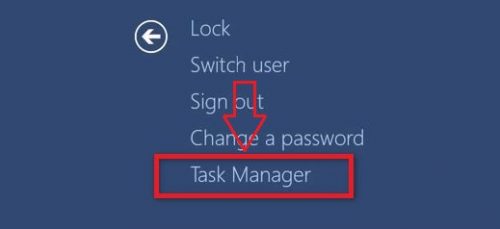
Bước 2: Trong giao diện Task Manager -> nhấn vào File -> chọn Run new task để chạy chương trình Run.
Bước 3: Lúc này, nhập lệnh explorer.exe rồi nhấn Enter. Gần như ngay lập tức, máy tính của bạn sẽ chạy vào màn hình Desktop
Bước 4: Sau khi đã vào được màn hình Windows rồi, bước tiếp theo bạn cần diệt Adware bằng các công cụ AdwCleaner và Malwarebytes Anti-Malware.
Sử dụng lệnh Command prompt
Bước 1: Vào Tìm kiếm, nhập cmd.exe rồi chọn Run as administrator.
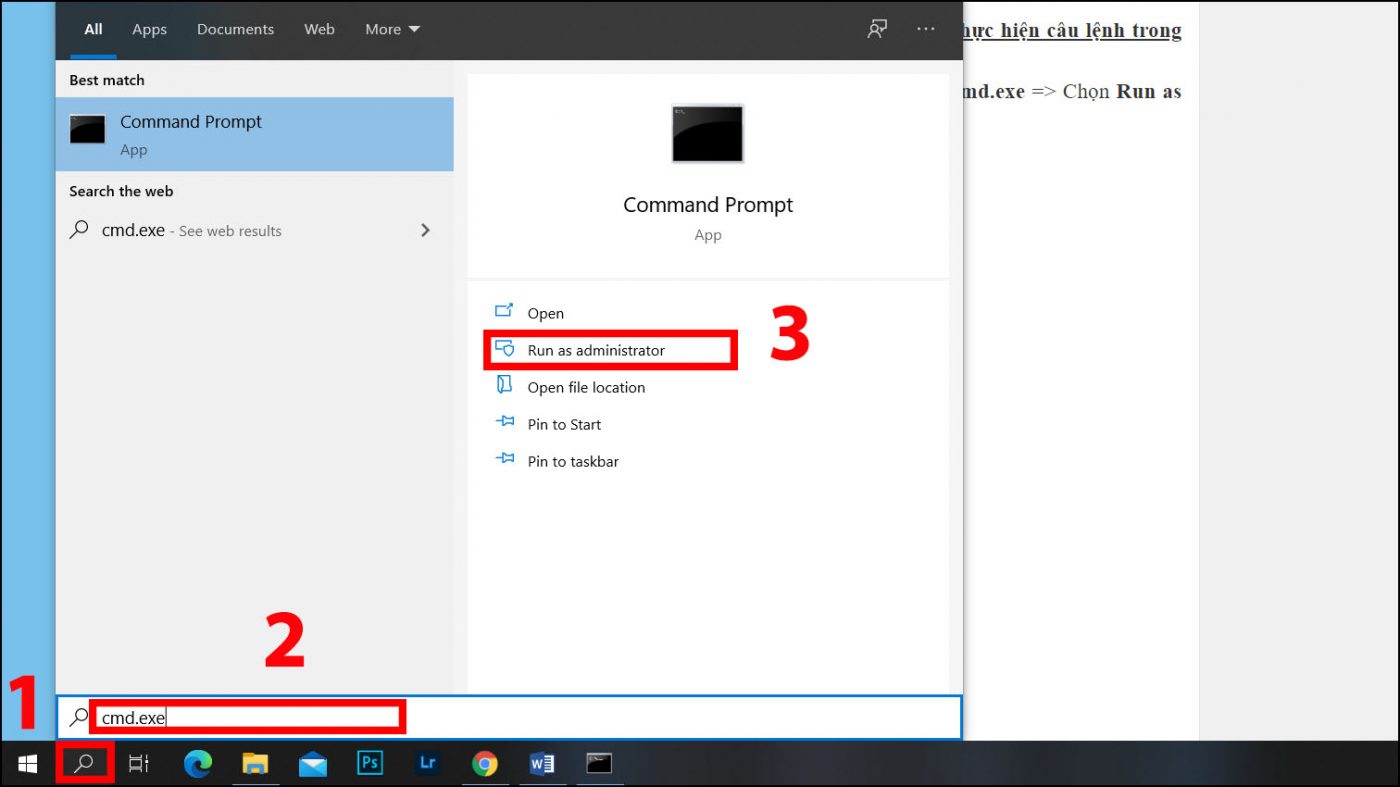
Bước 2: Màn hình hiện lên cửa sổ “Command Prompt” sau đó nhập lệnh “SLMGR/REARM”.
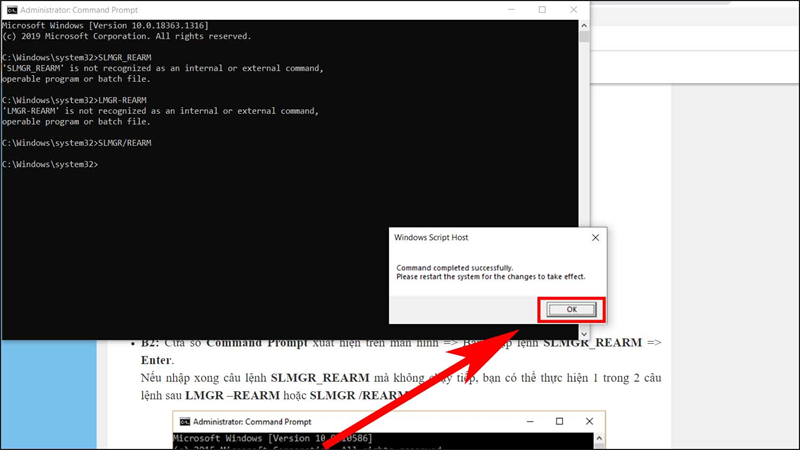
Tắt/ vô hiệu hóa tính năng khởi động nhanh
Tính năng khởi động nhanh này không những gây ra lỗi màn hình laptop bị đen một góc mà còn có thể gây lỗi không tắt được máy tính hoàn toàn nữa.
- Bước 1: Truy cập vào Control Panel, có thể truy cập nhanh bằng cách mở hộp thoại Run (Windows + R), rồi nhập lệnh control và nhấn Enter để mở. Xem ở chế độ Category => nhấn vào System and Security
- Bước 2: Tại phần Power Options, nhấn vào Change what the power buttons do
- Bước 3: Tại phần When I press the power, chọn là Shutdown, tiếp tục kéo xuống và bỏ tích ở dòng Turn on fast startup đi => sau đó nhấn Save Changes để lưu lại là xong.
Làm gì khi màn hình máy tính bị đen? Ngắt kết nối thiết bị không cần thiết
Các thiết bị kết nối bên ngoài có thể là nguyên nhân màn hình máy tính đen xì. Trong trường hợp này bạn hãy ngắt kết nối toàn bộ thiết bị bên ngoài và kiểm tra xem lỗi còn không.
Nếu mọi thứ quay về trạng thái bình thường ban đầu và không còn lỗi màn hình đen nữa, khi đó bạn thử kết nối lại từng thiết bị bên ngoài với máy tính của mình. Nếu máy bị lỗi lần nữa, khi đó có thể xác định được đâu là thiết bị gây lỗi.
Ngắt kết nối thiết bị của bạn, sau đó khởi động lại máy và nếu thiết bị tiếp tục bị màn hình đen, liên hệ với nhà sản xuất để được hỗ trợ.
Vô hiệu hóa AppReadness trong Services
Bước 1: Nhấn tổ hợp Ctrl + Alt + Del > Chọn Task Manager như hình dưới.
Bước 2: Cửa sổ “Task Manager” hiện ra, bạn chuyển qua tab Services > Chọn AppReadiness.
Bước 3: Tại đây hãy nhấn chuột phải vào AppReadiness, chọn Stop như hình dưới.
Trong trường hợp “AppReadness” đã “Stop” thì hãy nhấn chuột phải chuột > Chọn Open Services.
Bước 4: Bạn tìm đến AppReadness và nhấn đúp chuột vào AppReadness.
Bước 5: Chọn tab General > Chọn giá trị Disabled ở mục Startup type > Sau đó nhấn OK để xác nhận.
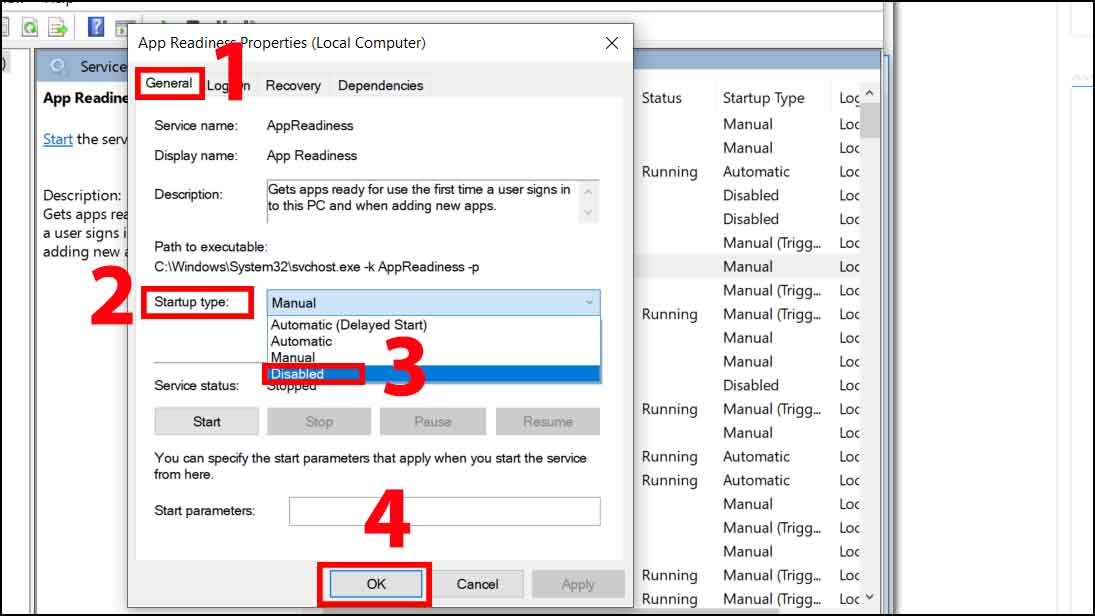
Và bạn thử khởi động lại máy để kiểm tra kết quả.
Trên đây là một số cách thông dụng nhất để giúp bạn khắc phục hiện tượng màn hình máy tính bị đen toàn bộ hoặc 1 góc trên máy tính. Mong bài rằng bài viết sẽ hữu ích với bạn. Chúc bạn thành công!

